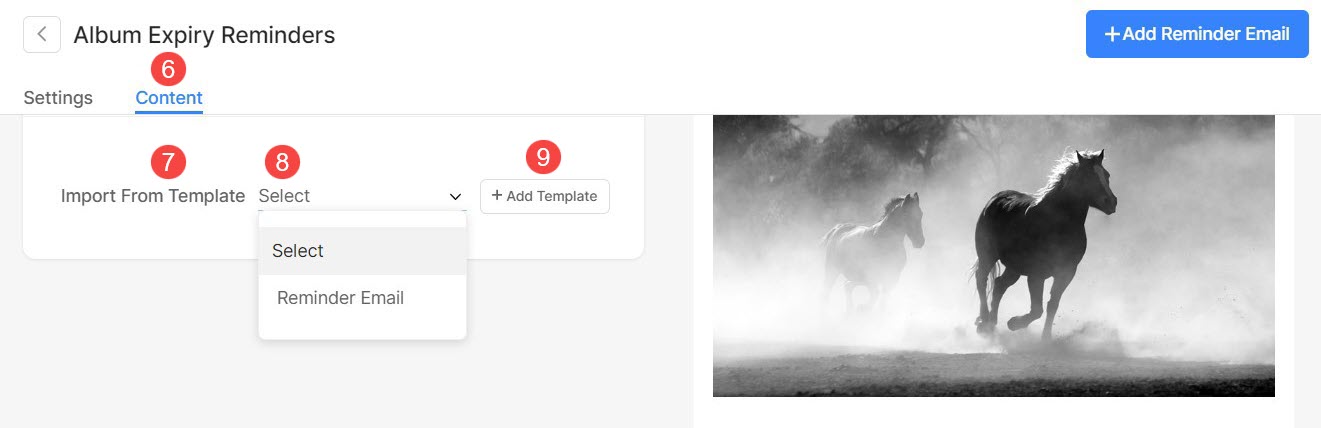Görüntü araçlarının basitliğinin görüntülemeyi etkileşimli bir deneyime dönüştürdüğü müşteri galerilerinin büyüsünü keşfedin.
Müşterilerin resimlerine erişmesi, bunları favori olarak işaretlemesi, resimleri indirip arkadaşları ve aileleriyle paylaşması için kolay gezinmeyi kolaylaştırmak amacıyla kullanıcı kılavuzlarını buradan uyarlayın.
Bu makalede:
itibaren Kullanıcı Paneli stüdyonun üzerine tıklayın Müşteri Galerileri (1) bölüm.
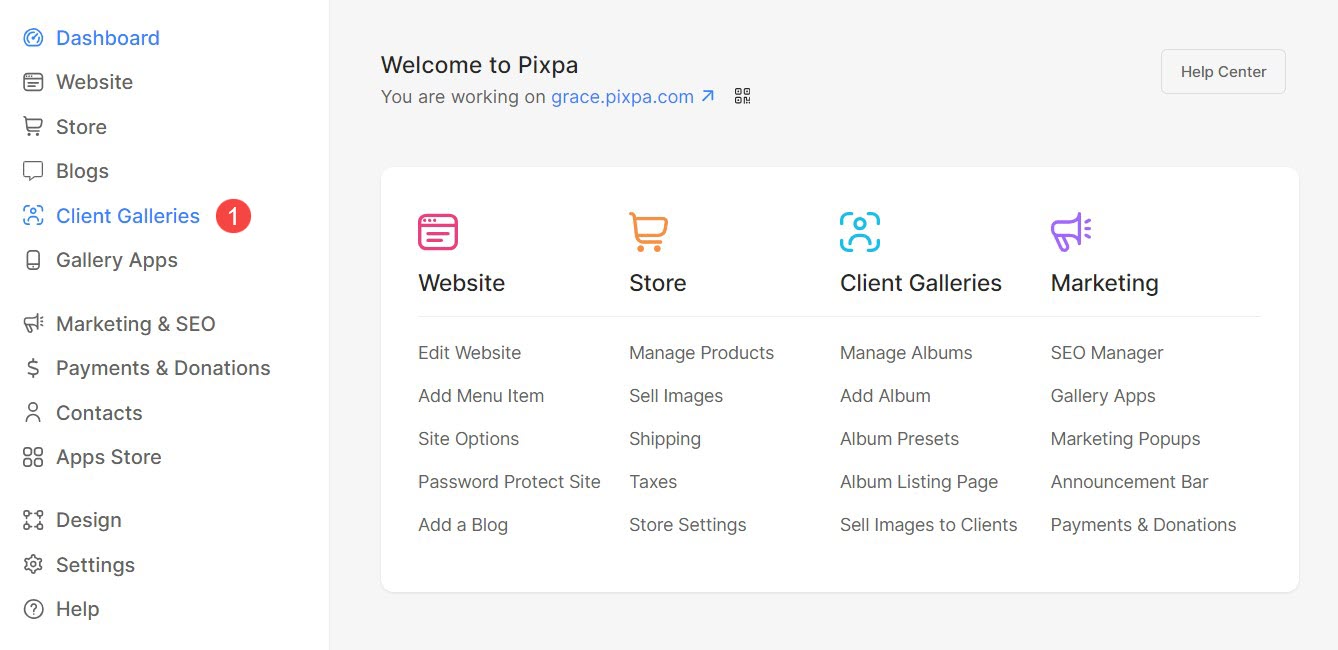
Tıkla Ayarlar (2) sekmesi. Artık Görüntü araçlarını, Kullanım kılavuzlarını ve E-posta şablonlarını özelleştirme seçeneklerini göreceksiniz.
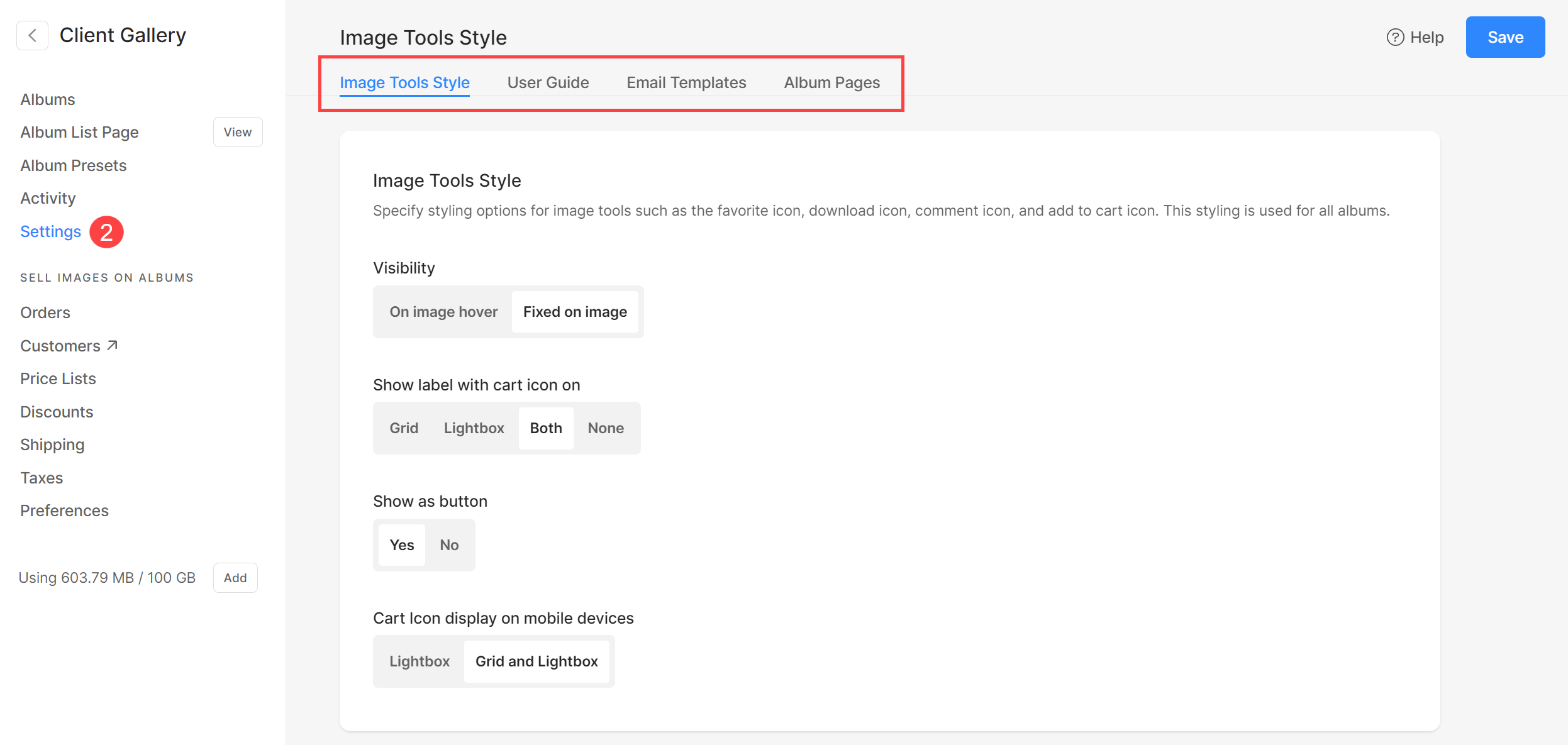
Görüntü Araçları Stili
- Görünürlük – Simgelerin görünürlüğünü buradan ayarlayın.
- Sepet simgesi açık olan etiketi göster – Etiketin sepet simgesiyle birlikte görünüp görünmeyeceğini seçin.
- Düğme olarak göster – Bu simgelerin düğme olarak görünüp görünmeyeceğini seçin.
- Mobil cihazlarda Sepet Simgesi ekranı – Sepet simgesinin mobil cihazlarda nerede görüntüleneceğini seçin.
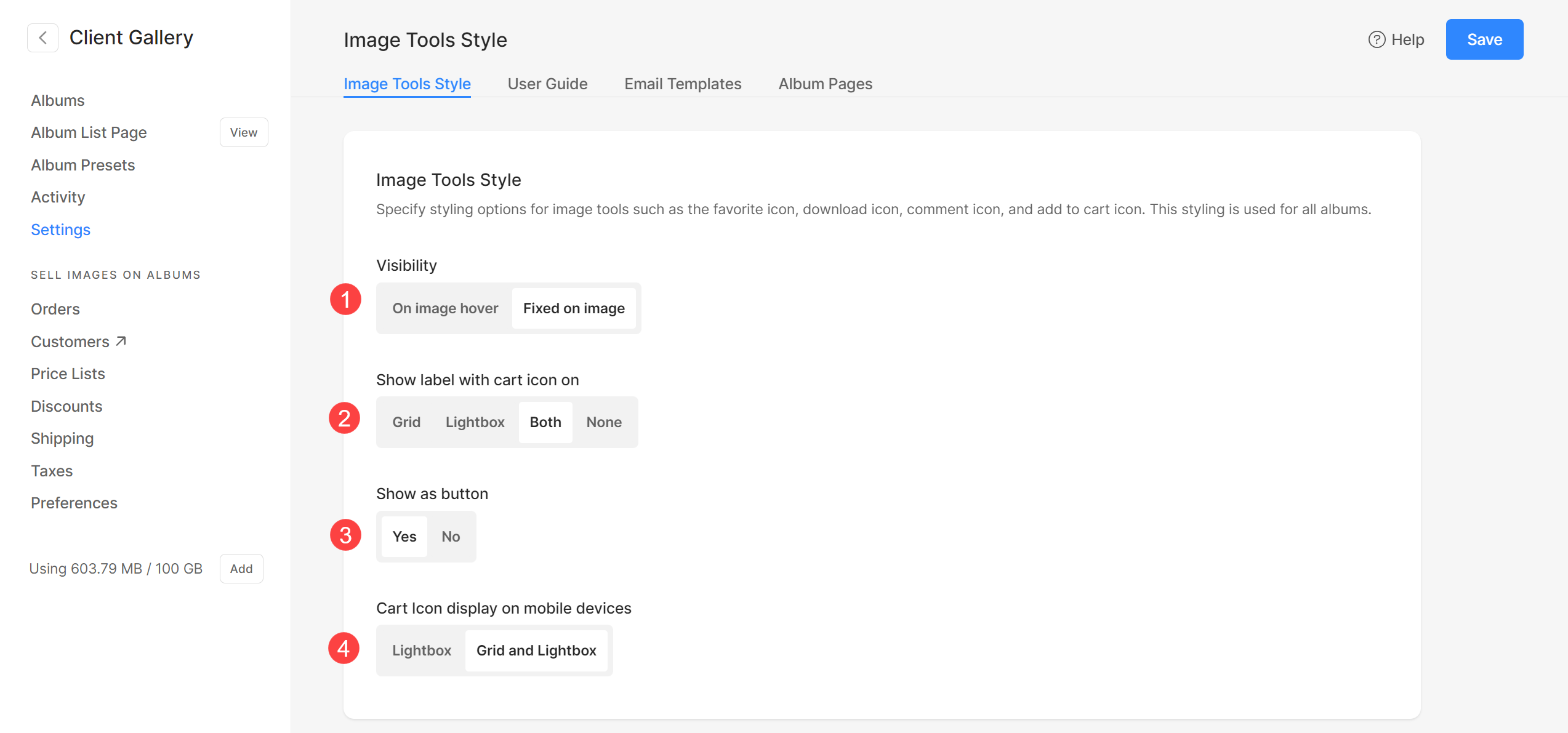
Hafif kutu
Galerileri görüntülerken ışık kutusu modunda görüntülemek istediğiniz görüntü boyutunu belirtin.
- Lightbox ekranınız için 6 farklı boyuttan seçim yapma seçeneğiniz vardır.
- Varsayılan olarak Oto görüntü boyutunun mevcut tarayıcı genişliğine ve görüntüyü görüntülediğiniz cihaza (ışık kutusu modunda) bağlı olduğu yerlerde uygulanacaktır.
- Ayrıca şunları da seçebilirsiniz: 2048px, 1500px, 1000px, 800 piksel veya 500 piksel Kullandığınız cihazdan bağımsız olarak sabit boyutlu görüntüler oluşturmak için.
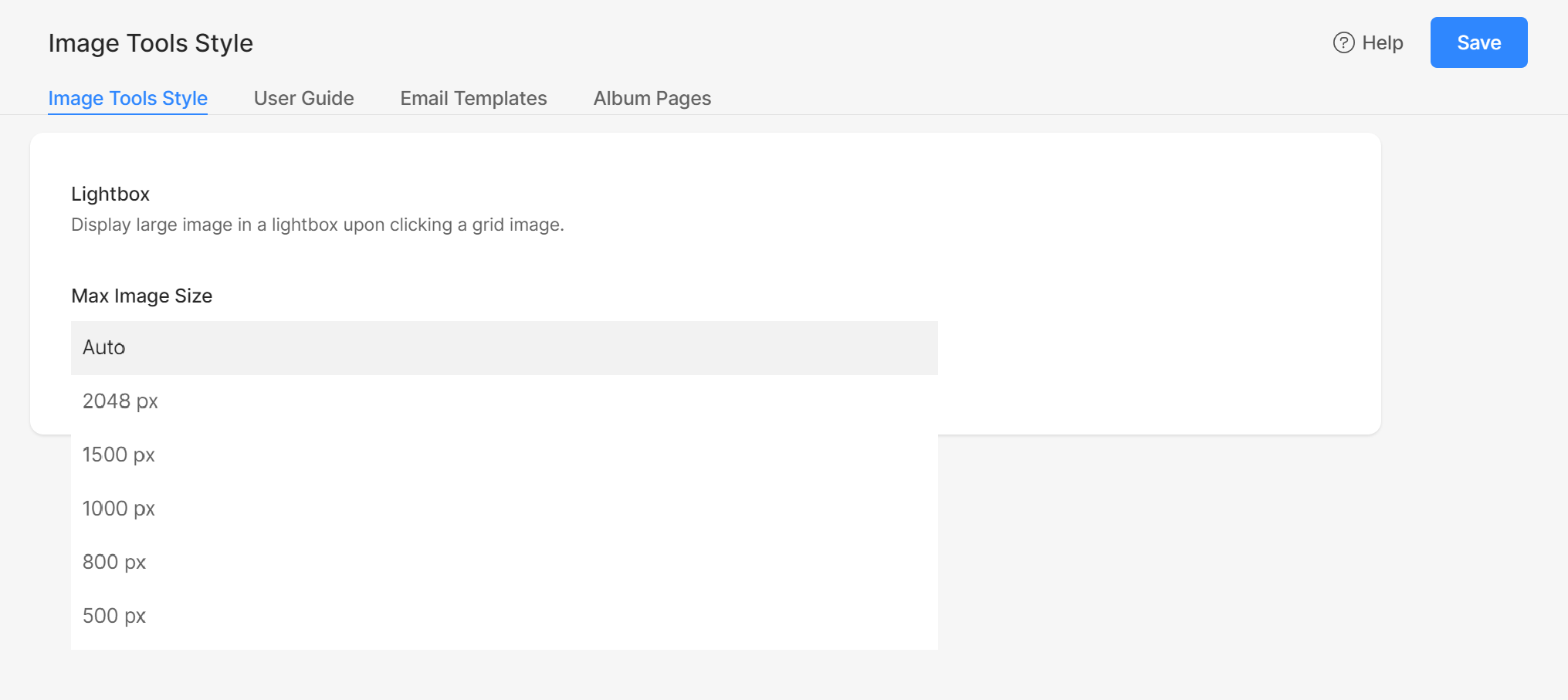
Kullanıcı Rehberi
Yeni albüm ziyaretçilerine Sık Kullanılanlar, İndirilenler, Mağaza ve Sosyal Paylaşım gibi özellikleri kullanma konusunda yardımcı olmak için bir açılır pencere görüntüleyin.
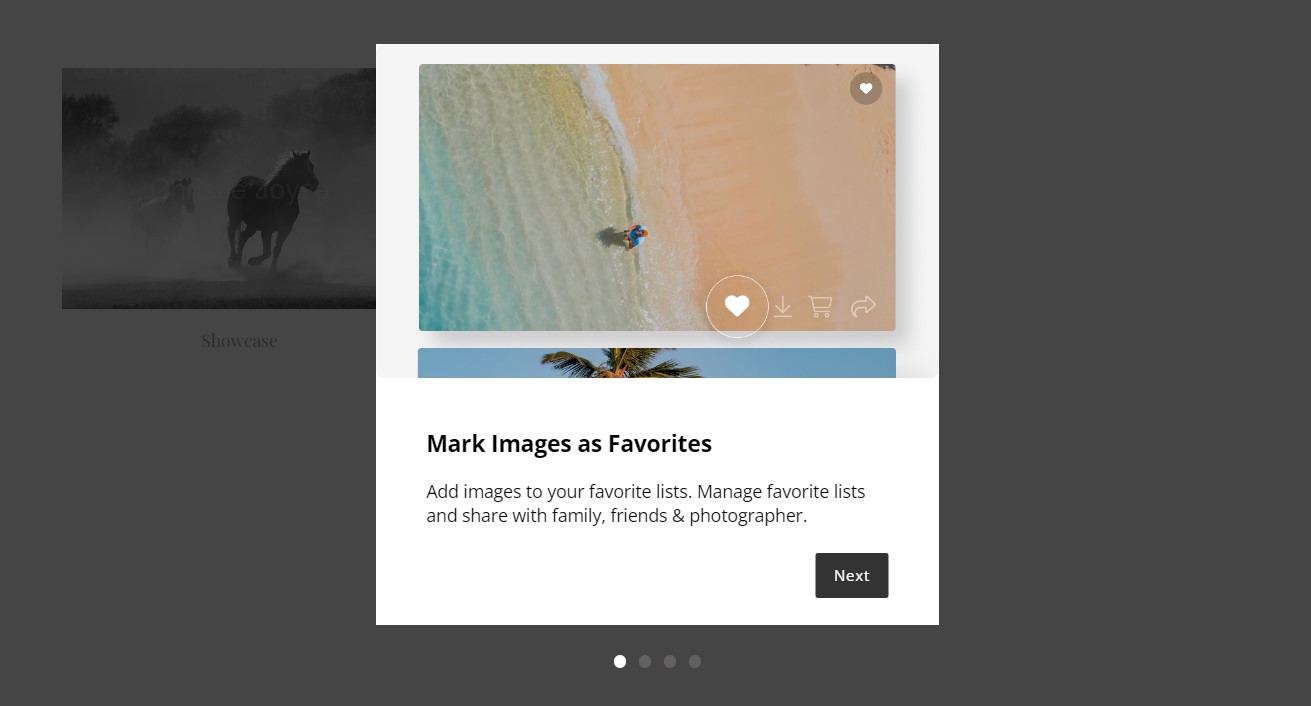
Her slaytın içeriğini özelleştirebilirsiniz.
Slayt 1 – Favoriler
- belirtmek Başlık (1) Slayt 1 için.
- Girin Alt yazı (2) veya aynı slayt için kısa bir açıklama.
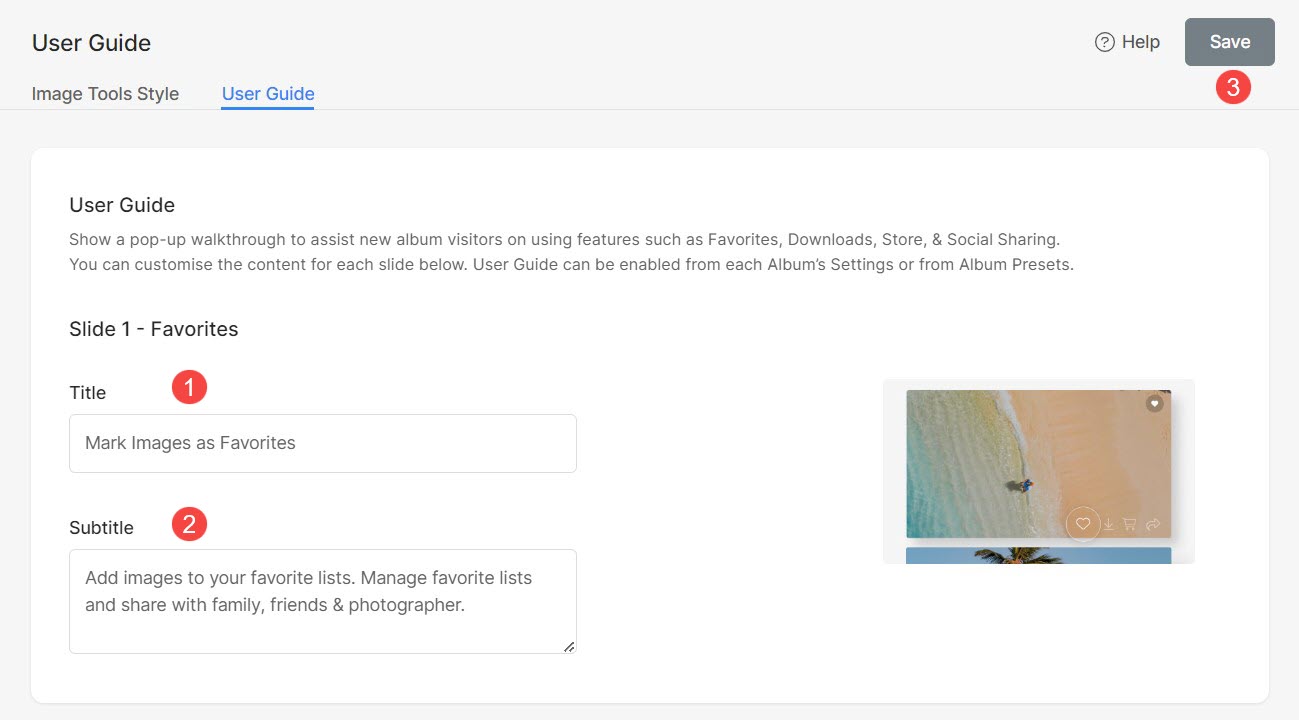
Aynı şekilde kişiselleştirme yeteneğine de sahipsiniz. başlık ve altyazı için:
- Slayt 2 - İndirilenler
- Slayt 3 – Görselleri Satın Alın
- Slayt 4 - Sosyal paylaşım
Düğme Etiketleri
Kullanım kılavuzu açılır penceresinde görünen düğmelerin etiketlerini tercihlerinize göre özelleştirin.
- Belirtmek Geri butonu (1) etiket.
- Belirtmek Sonraki Slayt Düğmesi (2) etiket.
- Belirtmek Galeriyi Görüntüle Düğmesi (3) etiket.
- İndirim (4) değişiklikler.
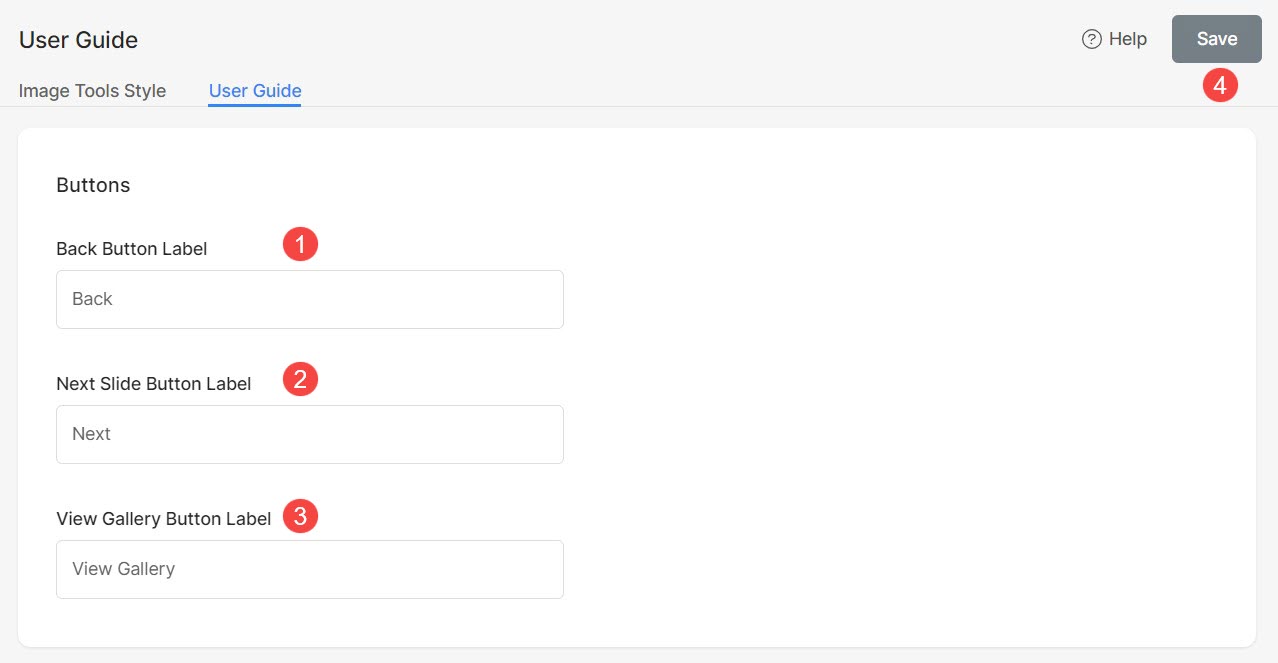
Görünürlüğü Sıfırla
Kullanıcı kılavuzu açılır penceresi müşterilere her 7 günde bir görünecek şekilde ayarlanmıştır. Kullanıcı kılavuzlarında herhangi bir ayarlama yapmanız durumunda, müşteriler albüme giriş yaptığında anında açılır pencereyi görüntüleme seçeneğiniz vardır.
Açılır pencerenin görünürlüğünü tıklatarak sıfırlamanız yeterlidir. Görünürlüğü Sıfırla düğmesine basın.
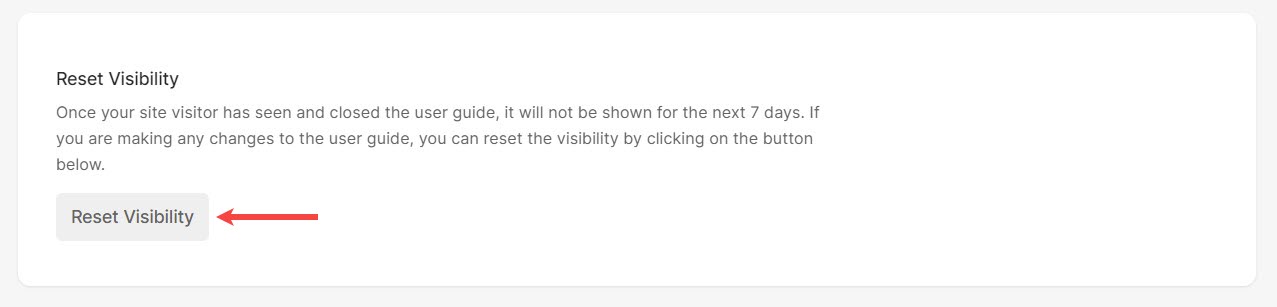
Kullanım Kılavuzunu Etkinleştir
Kullanım Kılavuzunu iki şekilde etkinleştirebilirsiniz:
Albüm Ön Ayarları
- itibaren Müşteri Galerisi (1) sayfaya tıklayın Albüm Ön Ayarları (2) bölüm.
- kontrol Kullanım Kılavuzunu Etkinleştir (3) seçeneği.
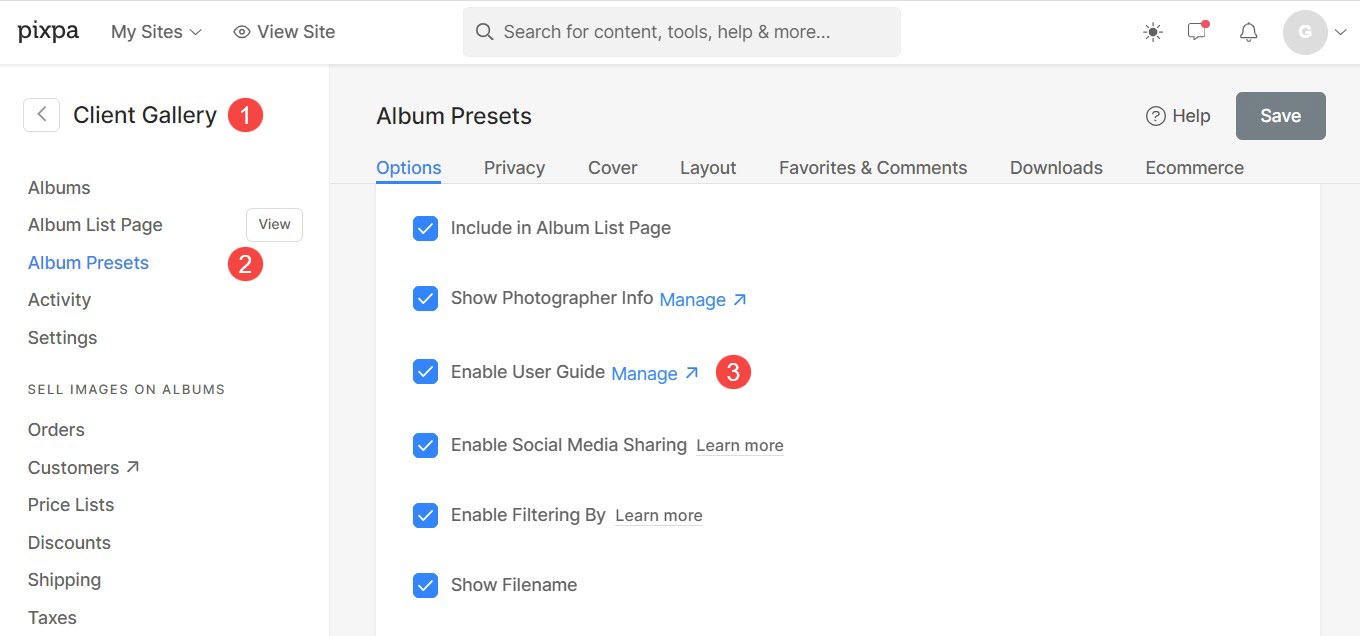
Albüm Ön Ayarlarında Kullanıcı Kılavuzu seçeneği etkinleştirildiğinde, ön ayar ayarları varsayılan olarak kullanılarak tüm albümlerde otomatik olarak görünecektir.
Bireysel Albümler
Seçilen albümler için kullanım kılavuzunu etkinleştirmeyi seçebilirsiniz.
- itibaren Albümler (1) sayfa, albümü aç (2) kullanım kılavuzunu etkinleştirmek istediğiniz yer.
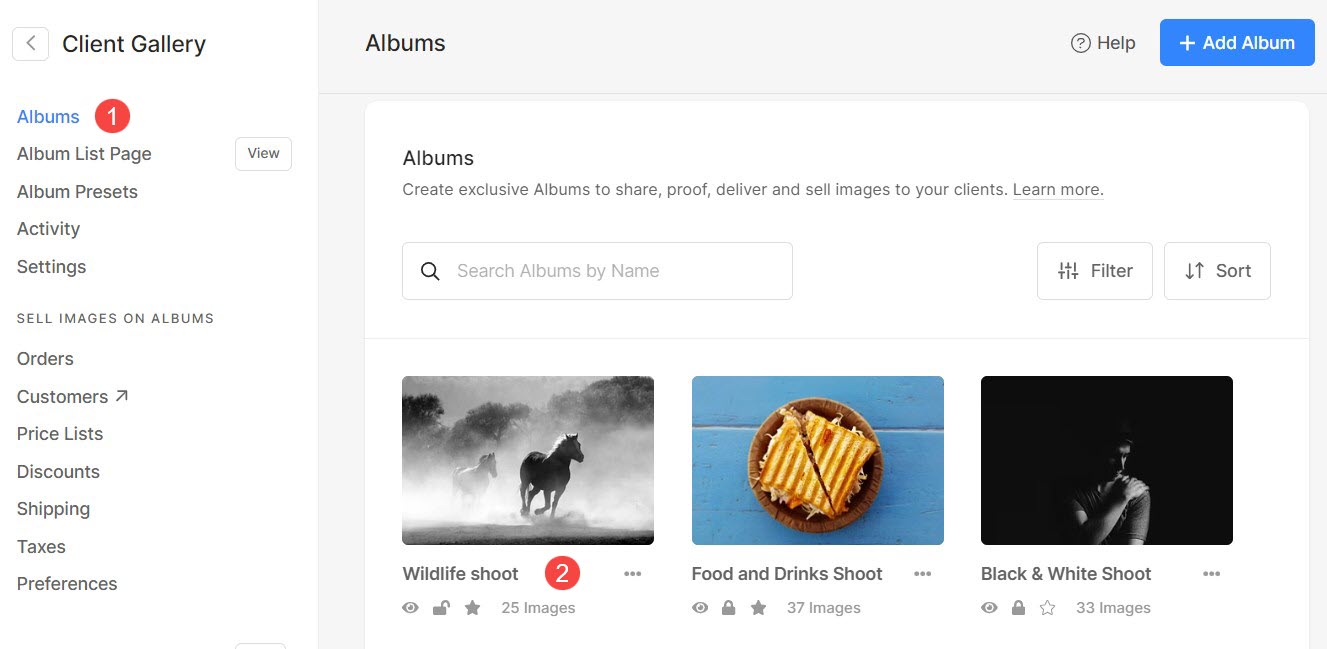
- Tıkla Ayarlar (3) simgesini ve ardından Albüm Ayarları (4).
- Albüm Ayarları altında şu seçeneği göreceksiniz: Kullanım Kılavuzunu Etkinleştir (5).
- Etkinleştirin ve İndirim (6) değişiklikler.
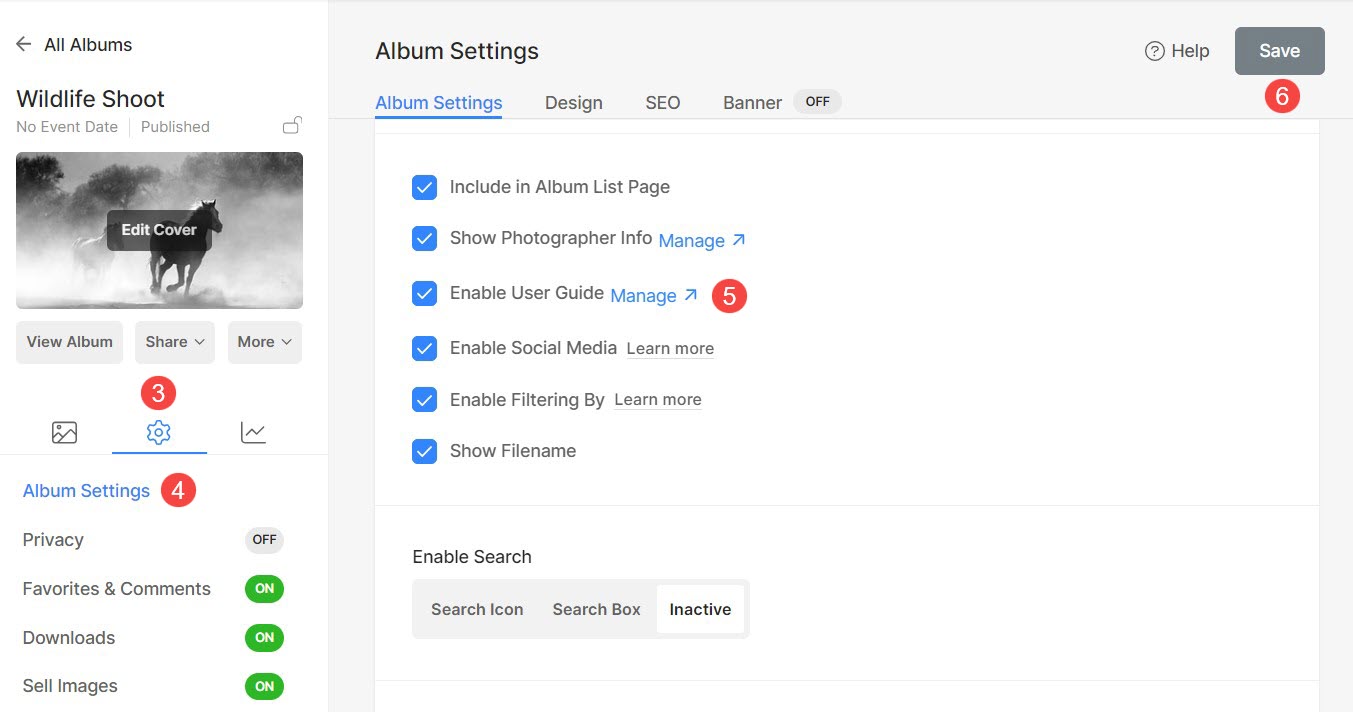
Artık söz konusu albüm için kullanım kılavuzu görüntülenecektir.
E-posta Şablonları
E-posta şablonları özelliği, önceden ayarlanmış şablonlar oluşturmanıza, müşterilerle davet paylaşma sürecini basitleştirmenize veya onlara albüm sona erme hatırlatıcılarını bildirmenize olanak tanır.
Bu geliştirme, bilgilerin tutarlı bir şekilde iletilmesi için uygun ve özelleştirilebilir bir yol sağlayarak iletişimi kolaylaştırır.
E-posta Şablonları Ekle
Birden fazla e-posta şablonu ekleyebilir ve bunları albümlere ve kullanım durumuna göre kullanabilirsiniz. Yeni bir şablon eklemek için aşağıda belirtilen adımları izleyin:
- Müşteri Galerisi bölümünden, Ayarlar (1) ve E-posta Şablonları (2) sekmesi.
- Buradan, üzerine tıklayın + E-posta Şablonu Ekle (3) düğmesine basın.
- Ekleme seçeneğini göreceksiniz E-postayı Davet Et (4) şablon ve sona erme hatırlatıcısı (5) şablon.
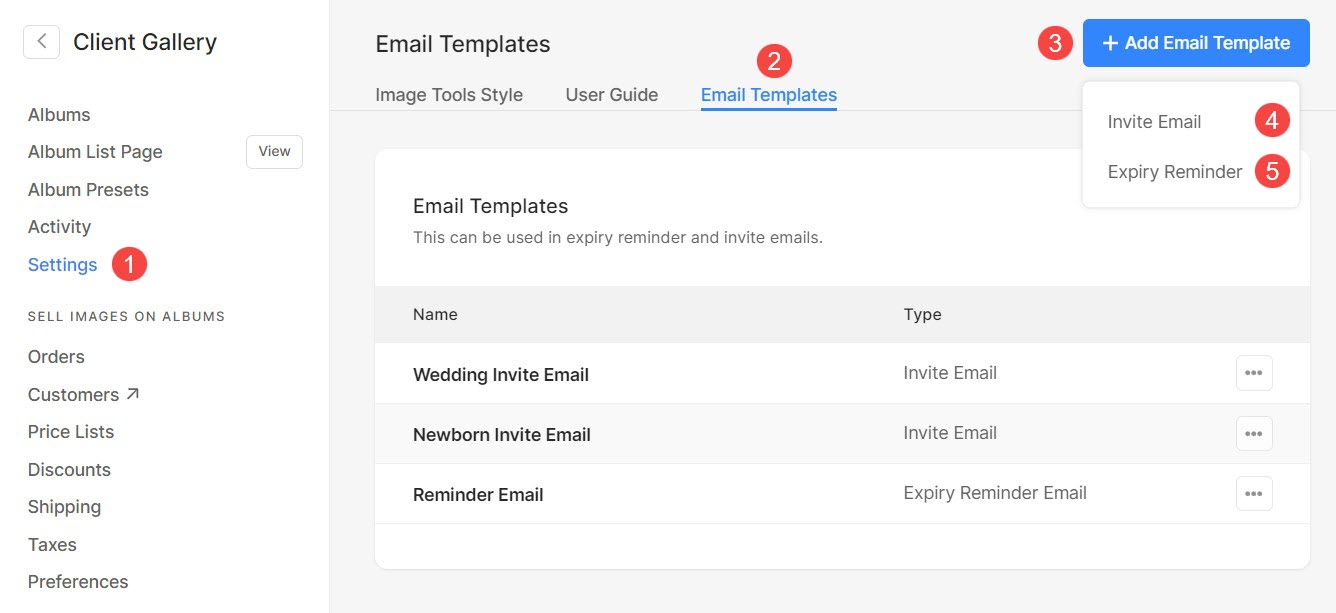
Davet E-postası veya Hatırlatma E-posta Şablonu Ekle
- Girin Name (1) ve Konu (2) şablonun.
- Girin Mesaj Gövdesi (3), yani şablonun içeriği. Buraya Tıkla Pixpa metin düzenleyicisinin nasıl kullanılacağı hakkında daha fazla bilgi edinmek için.
- İndirim (4) değişiklikler.
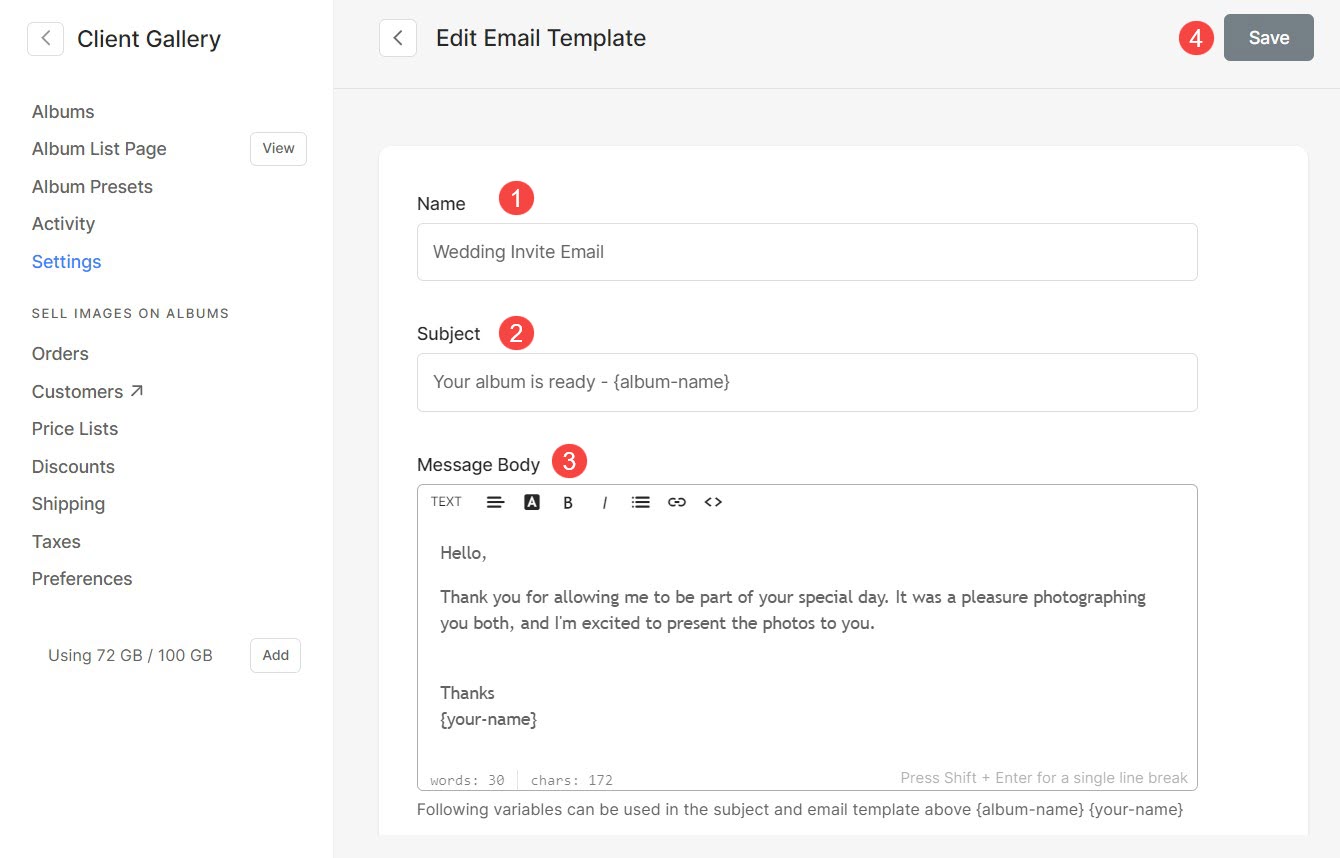
Davet E-postasını veya Hatırlatma E-posta Şablonunu Düzenle
- Halihazırda mevcut bir şablonu düzenlemek için üzerine tıklamanız yeterlidir. üç nokta (1) simgesini ve ardından Düzenle (2) seçeneği.
- Artık şablonda değişiklik yapabileceğiniz düzenleme ekranını göreceksiniz.
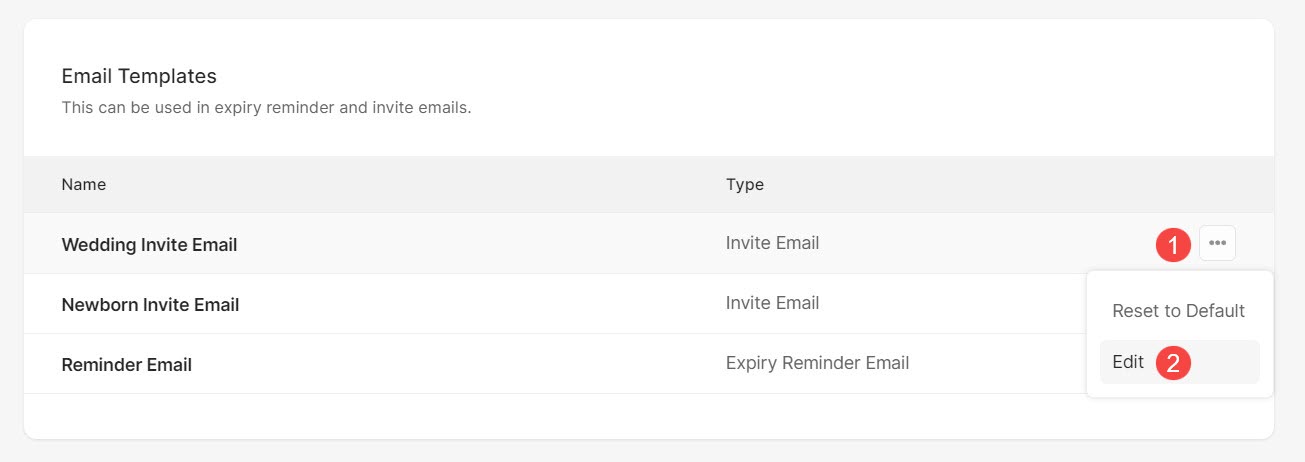
Şablon Değişkenleri
Değişkenler verileri saklayan ve temsil eden yer tutuculardır. Bu değişkenler ilgili verilerin otomatik olarak alınmasını sağlar.
E-posta şablonlarını oluştururken/düzenlerken kullanabileceğiniz değişkenler aşağıdadır.
- {album-name} – Bir e-posta gönderilirken albümün adı otomatik olarak alınır.
- {your-name} – Bu, adınızı otomatik olarak getirecektir.
- {reminder-days} – Bu, albümün süresi dolmadan kalan günleri getirir.
- {expiry-date} – Bu, albümün son kullanma tarihini getirecektir.
Şablon Silme
Sistem tarafından oluşturulan üç şablonu göreceksiniz. Bu şablonlar silinemez. Ancak, bunlarda herhangi bir değişiklik yaptıysanız, düğmesine tıklayarak değişiklikleri geri yükleyebilirsiniz. üç nokta (1) simge ve Varsayılana sıfırla (2) seçeneği.
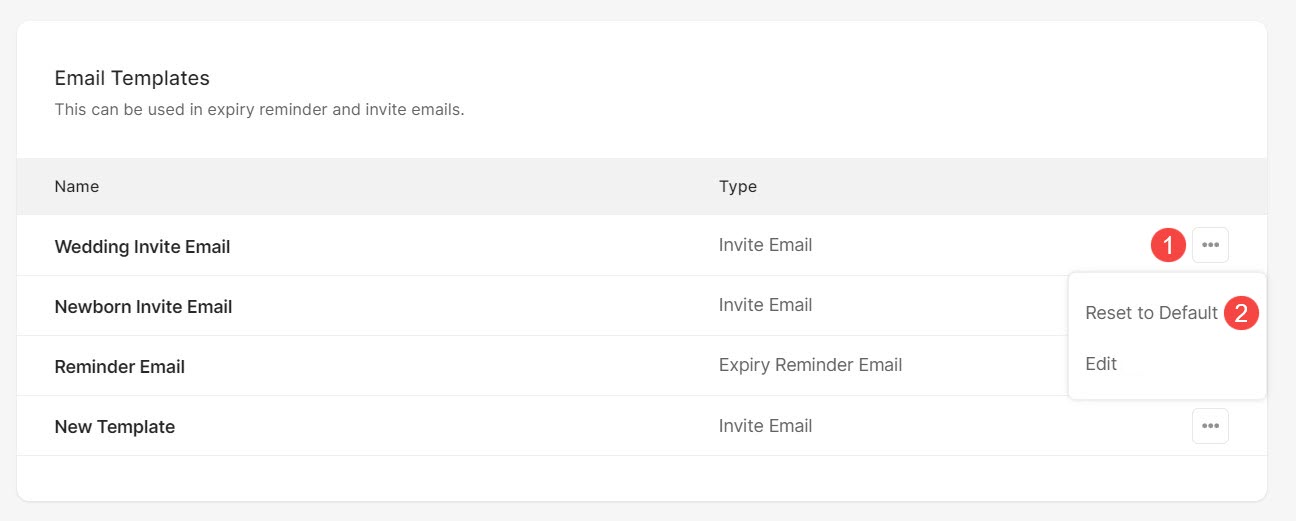
Oluşturduğunuz tüm şablonları simgesine tıklayarak silebilirsiniz. üç nokta (1) simge ve Sil (2) seçeneği.

Albümlerde E-posta Şablonlarını Kullanın
Albümü paylaşırken bir E-posta şablonu kullanın:
- Müşterinizle paylaşmak istediğiniz Albümü açın ve paylaş (1) düğmesine basın.
- Bir açılır menü görünecektir. Buradan tıklayın E-posta ile Davet Et (2) seçeneği.
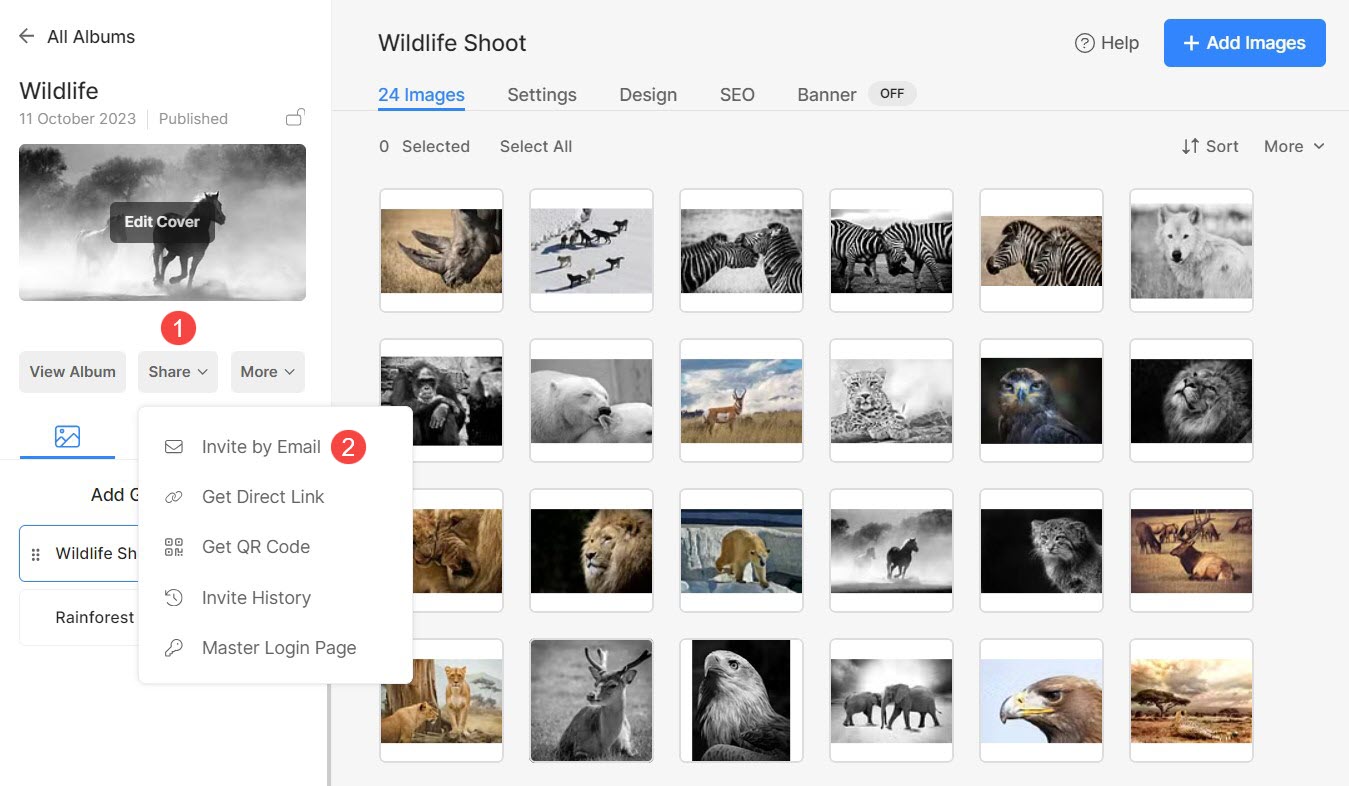
- Göreceksin E-postayı Davet Et (3) sayfa şimdi. Sayfanın alt kısmına doğru kaydırın.
- Burada seçeneği bulacaksınız Şablondan İçe Aktar (4). Tıkla seç (5) sekmesini seçin ve bir şablon (6) tüm Davet E-postası şablonlarının listesinden.
- Tıklayın +Şablon Ekle (7) yeni şablonlar eklemek için düğme. Bu sizi şu noktaya getirecek: E-posta şablonları sayfası.
- Sonunda, vur E-posta Davetiyesi Gönder (8) e-postayı göndermek için düğme.
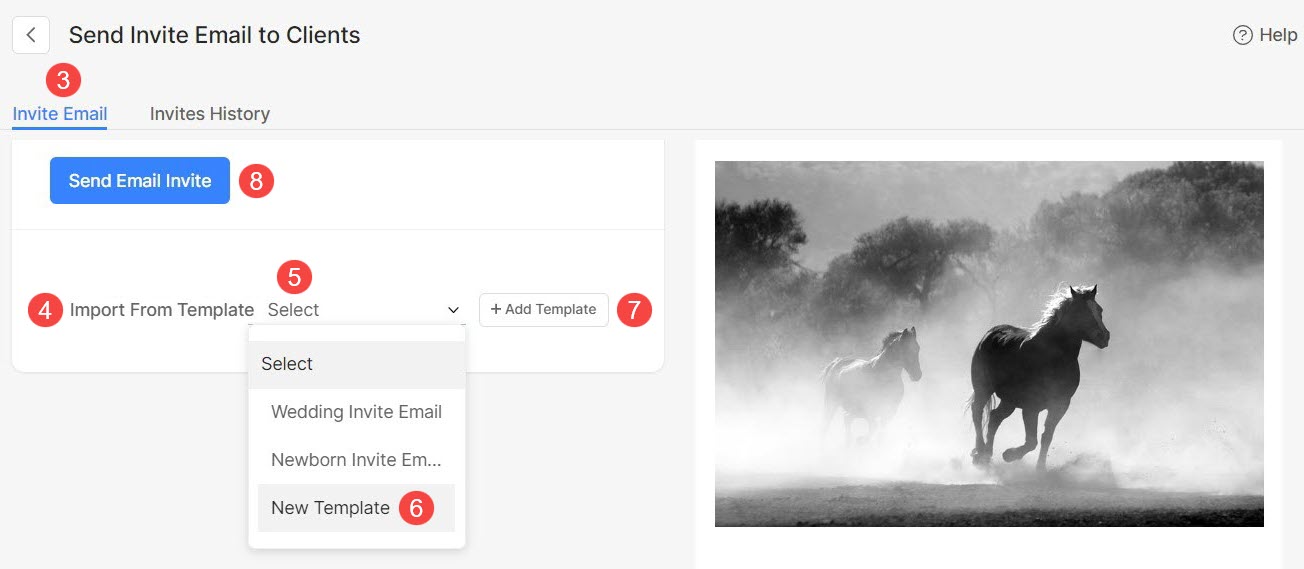
Albümün sona erme hatırlatıcıları için bir E-posta şablonu kullanın:
- İlgili albümü açın ve Ayarlar (1) simgesi ve ardından, Albüm Ayarları (2) seçeneği.
- Albüm ayarları sayfasından +Hatırlatıcı Ekle (3) düğmesine basın.
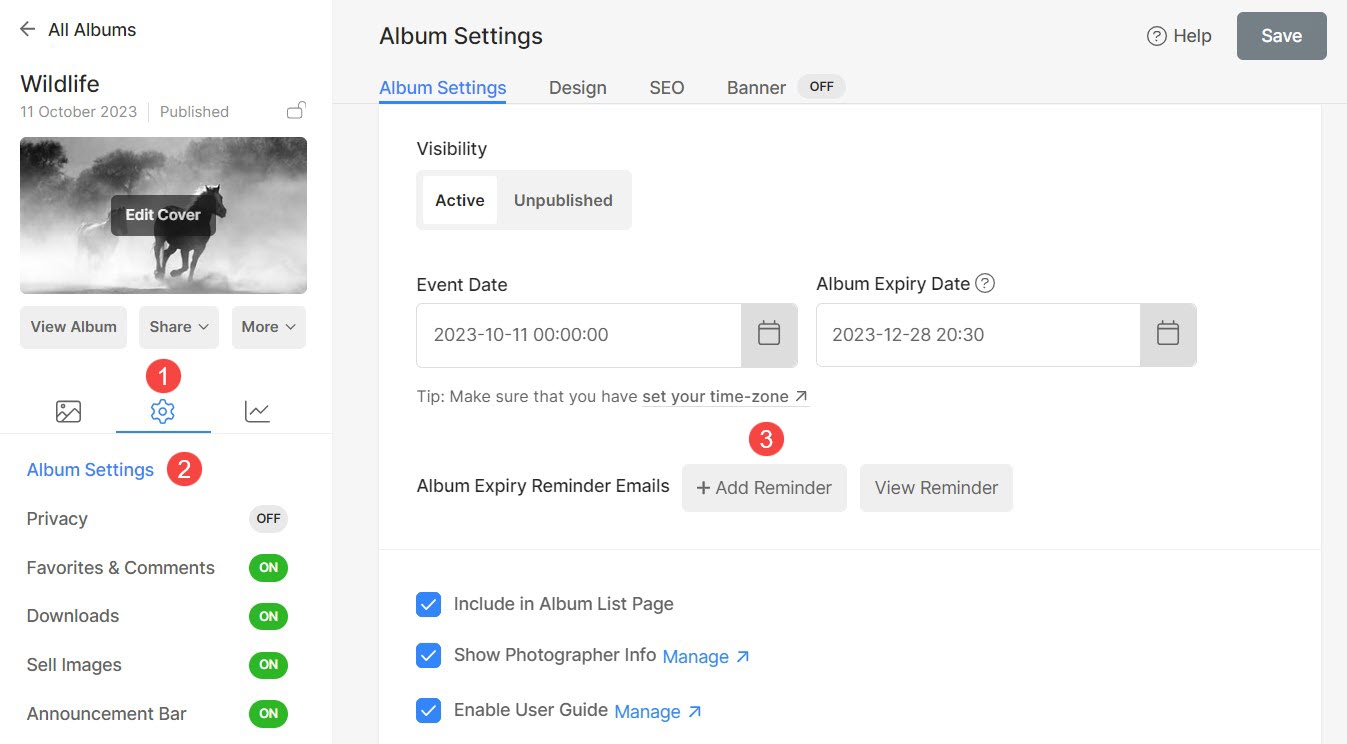
- Tıklayın içerik (4) sekme veya Sonraki > İçeriği İncele (5) düğmesine basın.
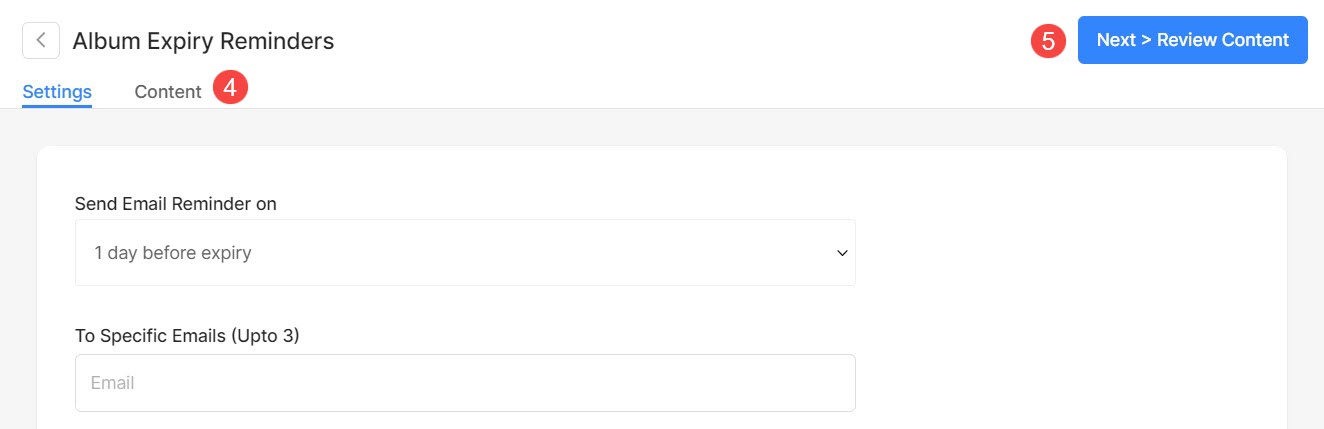
- İçerik (6) sayfasından ulaşacaksınız. Sayfanın altına doğru kaydırın.
- Şuradan İçe Aktar'ı bulacaksınız: Şablonlar (7) seçeneği. Tıklamak seç (8) Hatırlatma E-posta Şablonları listesinden seçim yapmak için.
- Tıklayın +Şablon Ekle (7) yeni şablonlar eklemek için düğme. Bu sizi şu noktaya getirecek: E-posta şablonları sayfası.